Как найти припаркованный автомобиль с помощью Apple Maps на iPhone

[ad_1]
Приложение «Карты» на iPhone может определить точное местоположение припаркованной машины. Ниже приведены инструкции по включению функции «Местоположение припаркованного автомобиля» на iPhone и поиску припаркованного автомобиля с помощью Apple Maps.

Найдите припаркованный автомобиль с помощью Apple Maps на iPhone
Функция «Показать местонахождение припаркованного автомобиля» в Apple Maps использует технологию Bluetooth, чтобы отмечать точное местонахождение припаркованного автомобиля, и может указывать направление к местонахождению припаркованного автомобиля.
Все, что требуется для использования этой функции, — это подключить iPhone к автомобильной системе Bluetooth. Эта функция работает, даже если ваш автомобиль не поддерживает Apple Play.
Если ваш автомобиль не поддерживает Bluetooth, вы можете рассмотреть возможность добавления Bluetooth в свой автомобиль, выбрав простой в установке автомобильный комплект Bluetooth (от 35 долларов и более).
Как iPhone определяет припаркованный автомобиль?
После сопряжения iPhone с автомобильной системой Bluetooth он автоматически подключается к автомобильной системе Bluetooth всякий раз, когда вы садитесь в машину и включаете ее.
Когда вы прибываете в пункт назначения и выключаете автомобиль, iPhone отключается от системы Bluetooth вашего автомобиля. В этом случае iPhone автоматически отмечает местоположение вашего автомобиля маркером припаркованной машины.
Когда вы вернетесь в автомобиль и включите его, iPhone подключается к системе Bluetooth вашего автомобиля и удаляет маркер припаркованной машины.
Шаг 1. Включите напоминание о припаркованной машине на iPhone
Напоминание о припаркованной машине включено по умолчанию на iPhone, вы можете подтвердить это, перейдя в Настройки > Карты и убедитесь, что переключатель рядом с Показать припаркованное место установлен на НА должность.

Если опция «Показать припаркованное место» отсутствует или неактивна на вашем iPhone, перейдите в Настройки > Конфиденциальность > Сервисы определения местоположения > Системные услуги > Важные места и переместите переключатель рядом с Важные места к НА должность.
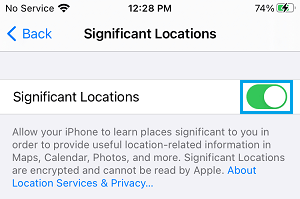
Далее перейдите к Настройки > Карты > прокрутите вниз и переместите переключатель рядом с Показать припаркованное место к НА должность.

После этого ваш iPhone запомнит точное местоположение припаркованной машины.
Шаг 2. Подключите iPhone к автомобилю.
После включения напоминания о припаркованном автомобиле на iPhone следующим шагом будет сопряжение iPhone с системой Bluetooth на вашем автомобиле. Это можно сделать одним из следующих способов.
Включите Машина > нажмите Меню кнопку и выберите Телефон на мультимедийном экране автомобиля.
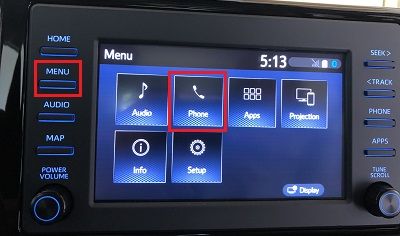
На следующем экране нажмите на Добавить устройство вариант и выберите свой айфон.
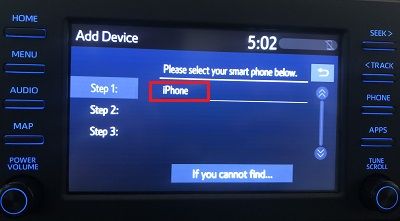
Теперь вы должны увидеть запрос на соединение Bluetooth на вашем iPhone, выберите Пара возможность добавить iPhone в систему Bluetooth автомобиля.
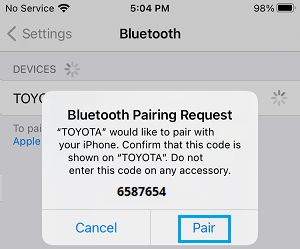
Другой способ связать iPhone с автомобилем — включить «Автомобиль»> на iPhone перейдите в Настройки > блютус и Выберите свой автомобиль как показано в разделе «Мои устройства».
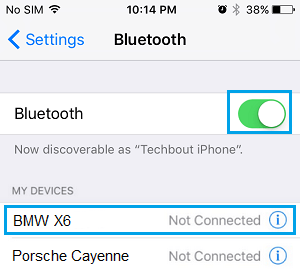
Примечание: Напоминание о припаркованной машине работает, только если на вашем устройстве включен Bluetooth (Настройки > блютус > Включить Блютус).
Как найти припаркованный автомобиль с помощью Apple Maps
Чтобы найти припаркованную машину, откройте Приложение «Карты» на вашем iPhone> введите Припаркованный автомобиль в строке поиска и выберите свой Припаркованный автомобиль в результатах поиска.
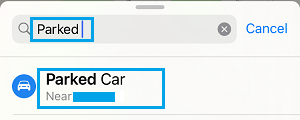
На следующем экране вы увидите точное местоположение вашего припаркованного автомобиля на Apple Maps.

Если вам нужна помощь, выберите Направления > нажмите на Идти и начните следовать указаниям к своей машине.
- Как загрузить и использовать карты Google в автономном режиме на iPhone
- Как избежать платных дорог и автомагистралей с помощью Apple Maps на iPhone
[ad_2]
